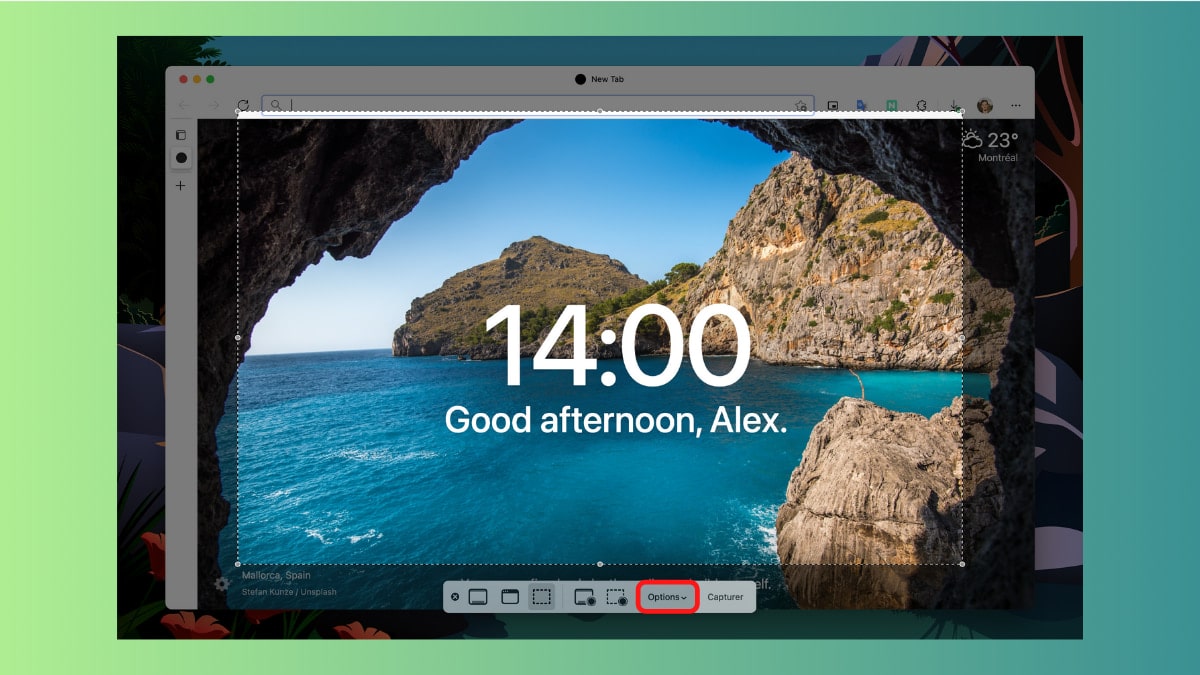Faire rapidement une capture d’écran sur un MacBook

Il est temps de faire une capture d’écran avec votre MacBook, mais vous ne connaissez pas encore les raccourcis de macOS pour effectuer cette manipulation ? Pas de panique, des raccourcis clavier très simples existent afin de rapidement effectuer une capture de votre bureau, d’une fenêtre ou d’une zone précise affichée à l’écran, et nous allons vous les présenter.
Comment faire une capture d’écran sur MacBook ?
Au total, Apple propose trois raccourcis clavier afin de faire des captures d’écrans avec macOS sur les Mac et MacBook :
- La capture d’écran de bureau : pour cela, il suffit d’appuyer sur les touches suivantes : Commande + Maj + 3. Grâce à cette dernière, vous prendrez ainsi tout l’écran de votre ordinateur en photo.
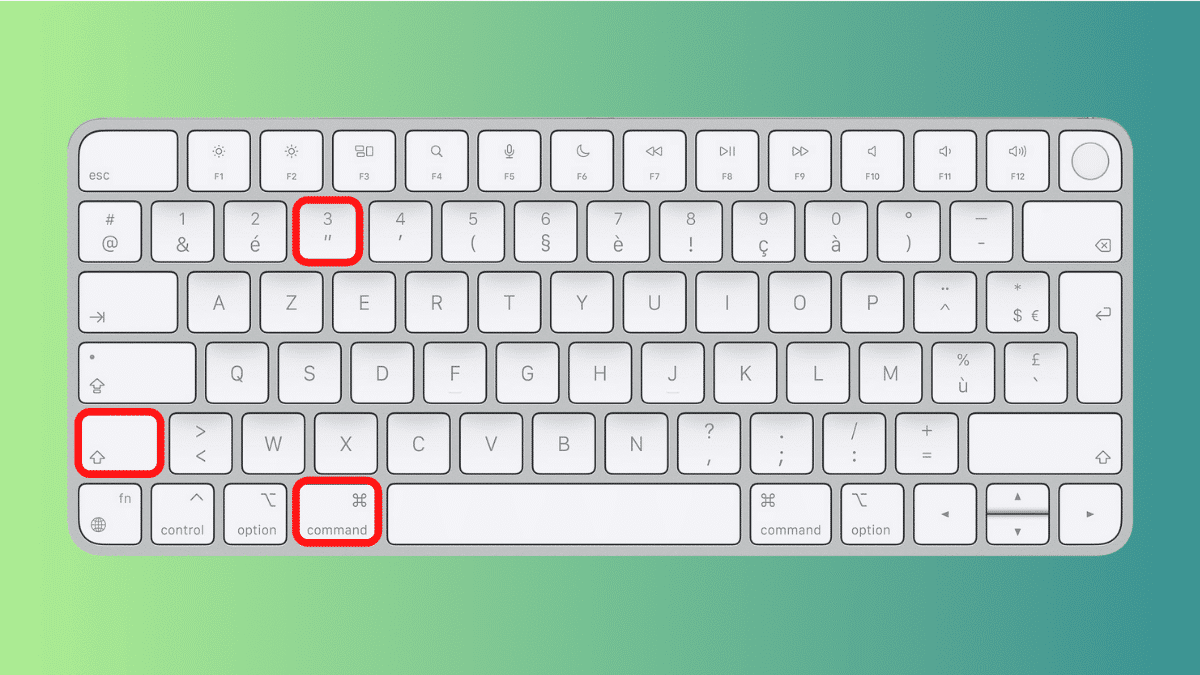
- La capture d’une zone de votre écran : appuyez sur les touches suivantes : Commande + Maj + 4. Dès que cette manipulation sera faite, un pointeur en forme de croix fera son apparition. Pour capturer une zone, il suffira alors de faire un clic prolongé et de déplacer sa souris pour encadrer la zone.
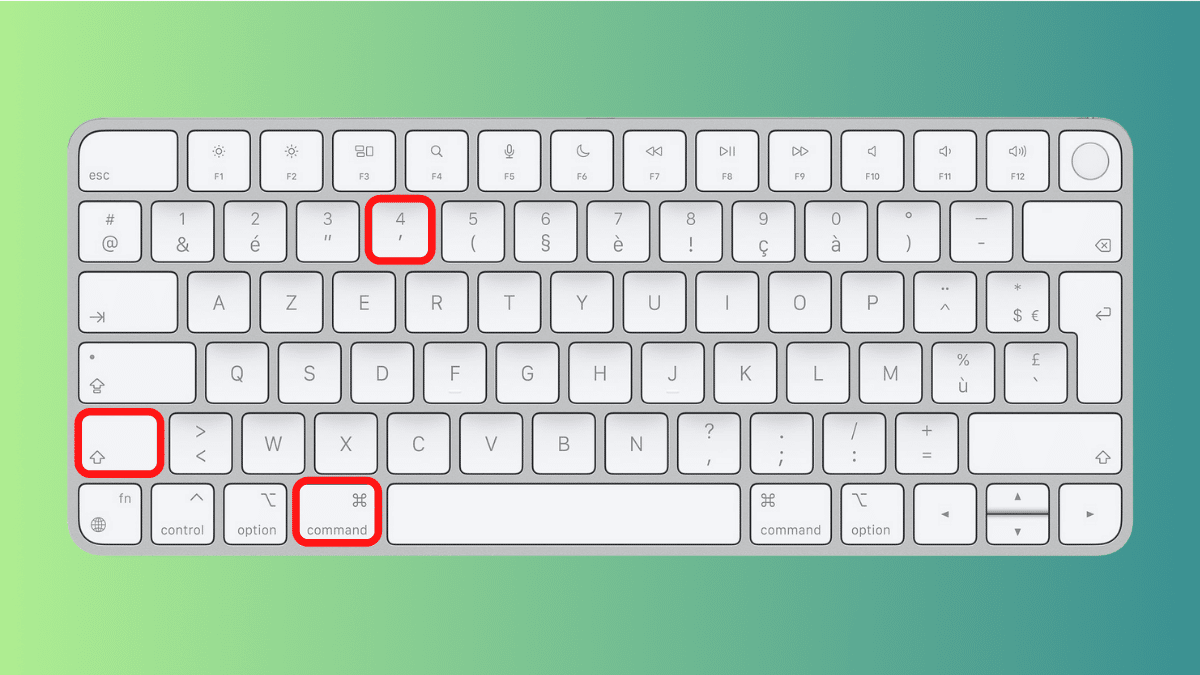
- La capture d’une fenêtre : appuyez sur les touches suivantes : Commande + Maj + 4 + Espace. macOS mettra alors en surbrillance les fenêtres de votre ordinateur. Cliquez sur la fenêtre que vous voulez capturer, et le tour est joué !
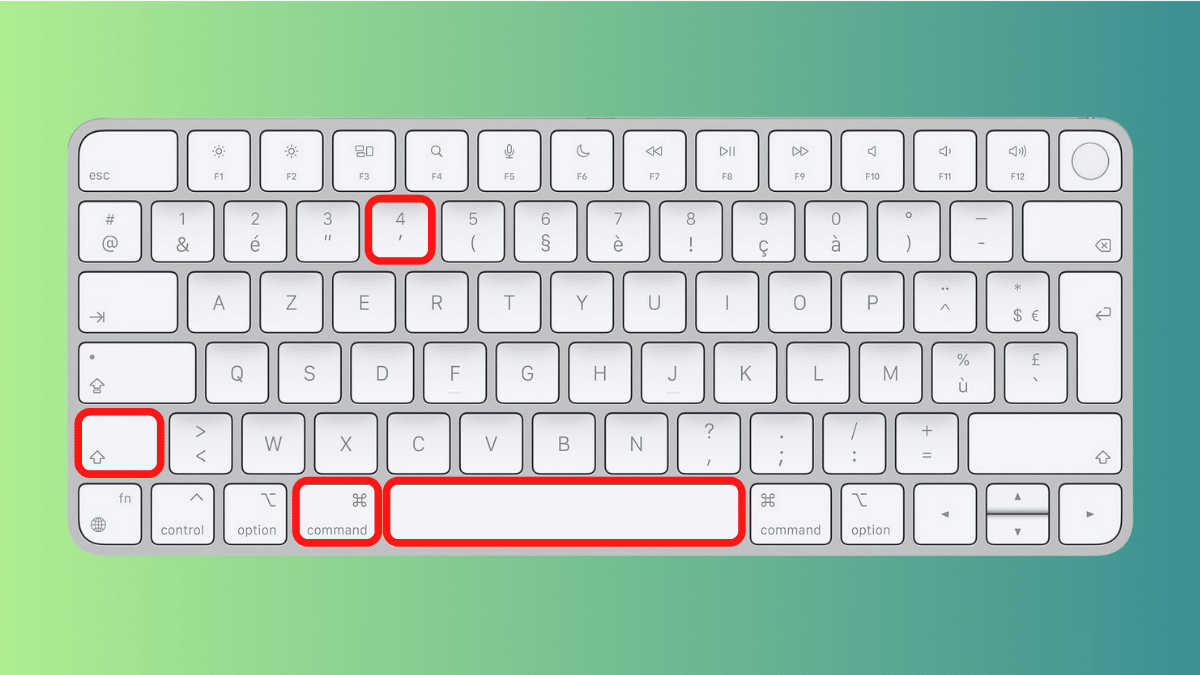
Dès qu’une des trois manipulations sera effectuée, votre MacBook sauvegardera la capture d’écran automatiquement sur votre bureau. Une petite miniature de la capture d’écran fera aussi son apparition dans le bas droit de l’écran. Si vous cliquez dessus, il sera possible de faire quelques retouches rapides.
Un outil dédié existe aussi pour les captures d’écran, il suffit de faire Commande + Maj + 5 sur le clavier de son MacBook. Ce dernier permettra de faire facilement toutes les manipulations précédemment citées, mais aussi choisir un autre lieu de destination pour stocker les captures d’écrans effectuées. Pour cela, il suffira d’appuyer sur le menu Options, puis sélectionner le dossier de sauvage arde en dessous de la mention Enregistrer dans.